Propaganda
Agora é possível assistir à Netflix em qualquer sistema Linux, desde que você execute o navegador Chrome a partir da versão 37. Isso evitará que você precise usar um Solução alternativa baseada em vinho para fazer o plug-in do Silverlight funcionar 5 maneiras de assistir à Netflix no Linux sem o SilverlightA Netflix depende do Silverlight; O Silverlight não funciona bem com o Linux. Mas os usuários do Linux têm uma solução alternativa fácil de usar. consulte Mais informação . Mais importante, as versões mais recentes do Chrome bloqueiam essa solução alternativa, então você só poderia usar o Firefox para assistir à Netflix. Por enquanto, você não pode usar o Firefox para assistir nativamente à Netflix.
Como isso é possível?
Desde que o World Wide Web Consortium adicionou uma parte do DRM (gerenciamento de direitos digitais) chamada EME (Extensões de Mídia Criptografada) ao HTML5 especificações, a Netflix conseguiu avançar com o desenvolvimento de um player HTML5 destinado a substituir o player Silverlight tradicionalmente usando. No entanto, a Netflix não apenas precisou desenvolver esse player, mas os navegadores também tiveram que adicionar suporte ao DRM. Agora, o Chrome é o primeiro navegador a fazer isso, do qual os usuários do Linux podem se beneficiar.

Atualmente, os usuários do Firefox não conseguem assistir à Netflix de forma nativa porque ainda não há suporte para EME. Depois que esse suporte é adicionado ao Firefox, ele deve começar a funcionar.
Como obter o Netflix funcionando
Para que o Netflix funcione nativamente no seu sistema Linux, você precisa primeiro obter o navegador Chrome, pelo menos a versão 37. Dependendo de quando você ler isso, essa já pode ser a versão estável do Chrome, mas no momento da redação, a versão 37 é atualmente a versão beta.
Depois de ter a versão 37 ou superior do Chrome em execução no computador, você também precisará ter certeza de que está executando as versões mais recentes absolutas da libnss. A versão instalada deve ser pelo menos 3.16.3, que o Ubuntu 14.04 não fornece, mas o Ubuntu 14.10. Se você usa o Ubuntu, pode baixar os pacotes atualizados de 32 ou 64 bits [No Longer Available] de libnss3, libnss3-1d e libnss3-nssdb. Se você usar uma distribuição diferente, precisará ter todos os três pacotes e que todos eles tenham pelo menos a versão 3.16.3.
Ótimo, você já está na metade! Em seguida, você precisará instalar o Extensão User Agent Switcher para Chrome. Isso é necessário porque o Netflix não oficialmente suporta Linux, por isso nega qualquer usuário que tenha cadeias de agentes de usuário que digam usar Linux. Precisamos dessa extensão para fingir que estamos usando o Windows Como enganar sites alterando seu agente de usuário [Chrome]Engane os sites pensando que você está usando outro navegador ou dispositivo. Se você quer enganar o site antigo do IE para permitir a entrada ou explorar a aparência da Web para os usuários do iPhone, ... consulte Mais informação , e tudo correrá bem a partir daí. Depois de instalado, você precisará clicar com o botão direito do mouse no ícone no canto superior direito, escolher Opções e adicionar uma nova sequência de agentes do usuário.

Em seguida, insira os seguintes detalhes:
- Nome: Netflix Linux
- String: Mozilla / 5.0 (Windows NT 6.3; Win64; x64) AppleWebKit / 537.36 (KHTML, como Gecko) Chrome / 38.0.2114.2 Safari / 537.36
- Grupo: basta clicar nesta caixa e ela será preenchida automaticamente com o "Chrome"
- Anexar?: Selecione Substituir
- Bandeira: Seja o que você quiser. Tudo o que você digita aqui é o que é exibido no ícone quando está ativo.
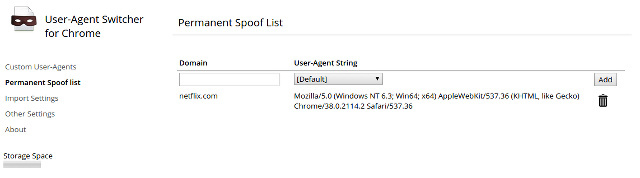
No lado esquerdo das opções do User Agent Switcher, clique em Opções de falsificação permanente. Em seguida, digite "netflix.com" no campo Domínio (sem as aspas) e escolha a sequência do agente do usuário do Netflix Linux. Dessa forma, você não precisará tocar em nada, e a extensão fará as alterações necessárias automaticamente quando você visitar a Netflix e reverterá as alterações quando visitar qualquer outro site.

Por fim, faça login na sua conta Netflix, consulte Configurações da conta e, em seguida, Configurações de reprodução. Verifique se a opção Preferir player HTML5 em vez do Silverlight está ativada. Agora, você deve poder escolher o que quiser assistir e funcionará.
Temos Netflix!
É ótimo finalmente podermos não precisar usar o Silverlight, principalmente porque precisamos do Wine para fazê-lo funcionar e a Microsoft nem está mais desenvolvendo o Silverlight. É menos complicado, mais rápido, mais seguro e mais transparente. Claro, ainda é preciso um pouco de trabalho para configurar via Chrome, mas depois de concluir o trabalho inicial, você poderá usar o Netflix o mais facilmente possível em um computador com Windows ou Mac.
Você está satisfeito por poder agora usar o Netflix nativamente? Você prefere que a Netflix suporte oficialmente o Linux? Deixe-nos saber nos comentários!
Danny é um sénior da Universidade do Norte do Texas que gosta de todos os aspectos do software de código aberto e Linux.


